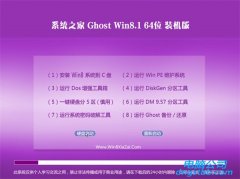win7系统开启摄像头 摄像头开启的解决方法?
发布日期:2020-01-07
作者:电脑公司特别版
来源:http://www.dngstbb.com
win7系统开启摄像头 摄像头开启的解决方法?
我们都知道xp系统在硬盘符下面有一个摄像头快捷方式,我们习惯通过此快捷键启动摄像头功能,然而在win7系统下却找不到摄像头快捷键了,那么win7摄像头怎么开启呢?不知道的人可能还以为是没装摄像头的驱动呢!
win7摄像头开启的方法:
1、右键计算机,选择管理,在“计算机管理”窗口左边一栏,双击“设备管理器”。然后,从右边栏中找到“图像设备”,点开。在摄像头设备上右键鼠标,选择“属性”。如图所示:

2、在“驱动程序”选项卡上,单击“驱动程序详细信息”,可以看到.exe 文件的详细路径(通常位于系统盘 windows 文件夹下)。如图所示:

3、在系统盘中,循路径找到这个程序文件,右键鼠标,选择“创建快捷方式”,存放到桌面上。如图所示:

4、回到桌面,右键单击快捷方式,“复制”至C:\Users\xiaoyi\Appdata\Roaming\Microsoft\windows \network shortcuts (注:Appdata 是隐藏文件夹,如果看不到,请点击组织——文件夹和搜索选项,在查看选项卡上点选 显示隐藏的文件、文件夹和驱动器)。如图所示:

5、最后打开“计算机”,现在就可以看到摄像头图标了。如图所示:

以上就是win7开启摄像头的方法,有兴趣的用户可以按照上述的方法操作,添加开启摄像头的快捷方式。
系统专题推荐
系统教程推荐
系统下载推荐
-
1
 详情
详情电脑公司Windows8.1 2021 64位 纯净装机版
更新日期:2021-08-26 -
2
 详情
详情番茄花园Ghost Win7 32位 体验装机版 2021
更新日期:2021-08-26 -
3
 详情
详情游戏专用最新win7 32位功能全能版v2022.09
更新日期:2022-05-01 -
4
 详情
详情电脑公司Windows10 2020.01 32位 绿色纯净版
更新日期:2019-12-24 -
5
 详情
详情风林火山win7免激活64位旗舰精品版v2022.09
更新日期:2022-05-01 -
6
 详情
详情技术员联盟ghost XP3珍藏正式版v2022.09
更新日期:2022-05-01 -
7
 详情
详情雨林木风win11免激活64位电竞汉化版v2021.10
更新日期:2021-09-20 -
8
 详情
详情大地系统Windows8.1 安全装机版64位 2021
更新日期:2021-08-26